Чем замечателен обратный скроллинг, и как включить его в прежней версии Mac OS X
Среди прочих 250 новых возможностей OS X Lion, одной из самых новаторских и неочевидных новинок, на мой взгляд, является реверсивная прокрутка, также реализованная в iOS. Apple словно бросила вызов каждому пользователю Mac разобраться с устройством мультитач, которое вдруг стало работать по обратному принципу.
Некоторые люди пишут, что после нескольких часов использования новой системы, они возненавидели Apple за это решение. Однако большинство маководов действительно полюбили инвертированный скроллинг, и мы считаем, что за ним будущее. Разумеется, для каждого из нас нужно какое-то время для привыкания к нему. В этой статье мы поговорим о том, как постараться переучить свой мозг и заставить его привыкнуть к инвертированной прокрутке, даже если вы ранее отключили ее в Lion или все еще используете более старые версии Mac OS X.
Содержание
Измените свое мышление
Во время работы за настольным компьютером или ноутбуком, мышечная память сообщает нам о скроллинге с помощью движения пальцев в ту же сторону, куда мы хотим прокрутить контент. На первый взгляд, обратное движение может показаться нам нелогичным. Однако в действительности именно прежний метод прокрутки не имеет никакого смысла.

Причина того, что поначалу новый принцип скроллинга нам кажется ненормальным, заключается в потери логической связи после 30 лет использования десктопных Mac между обычным компьютером и аналоговым физическим столом с бумажными листами. Кроме того, сейчас мы уже не задумавыемся о том, что курсор на мониторе должен имитировать палец на столе.
Давайте вообразим, как будет действовать прокрутка в реальном пространстве. Представьте, что веб-страница стала длинным куском бумаги, а Safari превратился в фиксированную деревянную рамку вокруг этого листа. Вы можете читать слова на странице, только если они находятся в пределах границ этой рамки. Если вы хотите переместить бумагу так, чтобы нижняя часть бумаги передвинулась наверх, вам придется прокрутить пальцем снизу вверх. Если вы хотите увидеть слова слева не в пределах панели просмотра, вы бы переместили бумагу правее. И так далее.
Вспомните, что на самом деле настольный компьютер обладает графическим пользовательским интерфейсом, и манипуляция виртуальных объектов должна быть схожей с реальными предметами. Теперь становится понятно, почему название новой прокрутки в Lion (обратный скроллинг) не совсем верно, ведь это наоборот более реалистичная технология.
Надеюсь, с помощью нашего наглядного примера вам удалось исправить свой образ мыслей и понять суть изменения.

Чтобы включать или отключать обратную прокрутку в Lion, достаточно перейти в настройки трэкпада и выбрать нужный пункт (см. скриншот выше). По-моему, здесь проблем возникнуть не должно. Другое дело, если вы захотите использовать инвертированный скроллинг в прежних версиях Mac OS X.
Включаем инвертированный скроллинг в Snow Leopard
Если вы по каким-то причинам все еще на Snow Leopard 10.6 или Leopard 10.5, и вам тоже захотелось попробовать использовать инвертированный скроллинг в работе, к счастью, у нас есть решение для вас.
Для таких целей разработали специальную утилиту — Scroll Reverser. Это элементарное приложение бесплатно, просто в установке и, самое главное, с легкостью позволяет перевернуть принцип прокрутки, чтобы он стал в стиле Lion.

Итак, загрузите утилиту и установите ее. Когда вы запустите Scroll Reverser, прокрутка станет инвертированной. Готово, теперь вы можете практиковаться.
Будьте готовы к тому, что в первое время пользоваться компьютером будет очень непросто, пока в конечном счете ваша мышечная память не перепрограммируется. Держите в уме, что ваш настольный компьютер Mac словно физическое пространство, и вы открываете, манипулируете приложениями словно пальцем. Когда вы скроллите страницу во фрейме, помните пример с неподвижной деревянной рамкой и прокручиваемой бумажной страницей, как действовал бы ваш палец в таком случае в реальном мире.
Заключение
Несмотря на то, что для некоторых людей инвертированный скроллинг может показаться глупейшой новинкой, мы считаем это положительным обновлением и видим в этом несколько факторов:
- «Перевернутая» прокрутка более правильна, и Apple уже пыталась внедрить ее в Macintosh OS в далеких 80-ых.
- Реверсивный скроллинг интуитивнее, если к нему однажды привыкнуть
- Это более реалистичный способ для манипулирования контентом
- Теперь вы ассоциируете трэкпад не с аналагом мыши, а с тачскрином, как в iPhone или iPad.
Новый принцип работы прокрутки в Lion словно из будущего, он опережает время. Как мультитач постепенно становится неотъемлимой частью в работе с настольными компьютерами, так же будет продолжаться исчезать граница между OS X и iOS. Измененный скроллинг — лишь один из эволюционных этапов в направлении к этому, и это хорошое решение. Apple вновь подчеркнула связь между управлением объектами в виртуальном пространстве и аналогичным взаимодействием в реальном мире. Обратная прокрутка — это вовсе не противная причуда от Apple, это один из шагов к сенсорным Mac.
via cultofmac.com
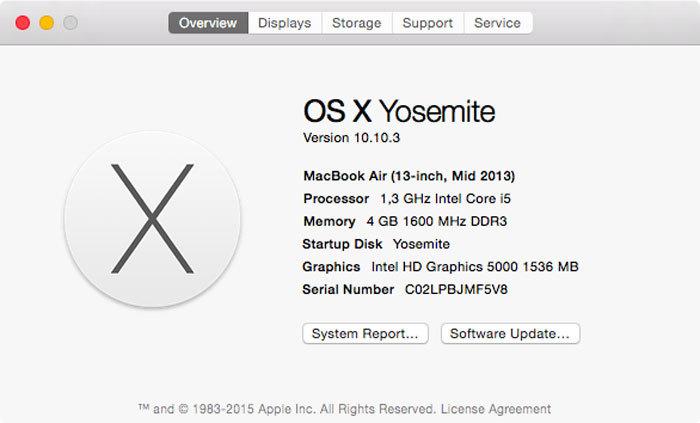
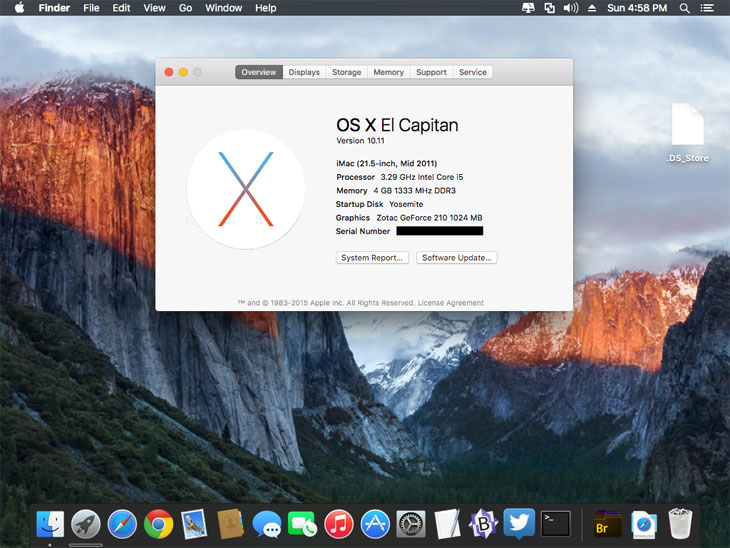

Полностью согласен с автором. Да, первые два дня у меня после обновления на Lion мозг никак не мог привыкнуть, но это того стоит. Теперь, когда вы хотите прочитать что-то внизу страницы, вы поднимаете саму страницу наверх, как это делается в реальном мире. Мозг теперь привязан к движениям контента, а не к движению скроллбара. Именно этим и нужно руководствоваться в первые дни; говорить себе: “Я хочу поднять страницу вверх, значит, я должен прикоснуться к трекпаду и провести двумя пальцами вверх.”
P.S. Я не пользуюсь мышкой вообще, только трекпадом на MacBook Pro. Все эти Gestures реально удобные вещи!
Ну молодцы – прочитав статью решился на такой скроллинг ) Хотя, когда поставил систему – вынес его.
Так держать ребята – хороший ресурс и всегда интересно почитать.
Не знаю смогу ли я привыкнуть к натуральному скроллингу…
Я вот на своем Snow Leopard попробовал включить инвертированный скроллинг, но мне быстро надоело к нему привыкать и я его отключил. Хотя это может из-за аналоговой мыши, а не более “натурального” тачскрина.
Ну вот, считайте, прошла неделя – а я полностью привык :) Действительно так правильнее, теперь хоть родителям проще с контентом работать :)
Есть небольшое, но очень важное «НО».
В случае с естественным скроллингом на iOS все действительно «естественно» — мы пальцем «хватаем» контент и перетягиваем его именно туда, куда предполагается. Но вот на компьютере мой палец, которые ездит по трекпаду, не связан с той же самой страницей в Safari.
В этом-то и вся загвоздка. Безусловно, можно себя переучить, но пока что мне это не под силу :)
Да, мне вот тоже себя сложно переучить. :)
У людей в головах твердо засела мысль, что они не страницу двигают, а палочку скроллбара.
Про трекпад полностью согласен – особых трудностей привыкнуть и не было. А вот по поводу мыши – натуральным как раз является старый проверенный. По аналогии: представьте лист и на нем колесо – мы будем прокручивать колесо вниз, а страница будет ехать вверх. А новый способ переворачивает все с ног на голову.
Хорошая аналогия.
Однако, могу поспорить, Apple создавала инвертированный скроллинг специально для устройств с мультитачем — для мыши Magic Mouse и трекпада Magic Trackpad. В компании из Купертино механическое колесо на мышке приравнивают к дубинке из времен охоты на мамонтов. ;)
вот вот Magic Mouse Рулит =)
Вопрос в “правильности” обратного скроллинга, на мой взгляд, спорный. Почему надо представлять, что я двигаю страницу? Если предположить, что двигаешь не лист, а рамку, через которую смотришь на лист, то обычный способ прокрутки становится таким же “правильным”. Можно заставить себя переучиться и петь дифирамбы дизайнерам Apple, но зачем?
спасибо! давно искал подобную утилиту
Спасибо большое.
После того так привыкаешь уже неудобно на старой версии прокрутки ))